NTFS (නව තාක්ෂණ ගොනු පද්ධතිය) දෘඩ තැටි ගොනු තැන්පත් නොකර මිදීම සහ සඳහා භාවිතා වන ගොනු පද්ධතිය වේ. ඔබ ඔබේ මැක් පද්ධතිය මත කඳවුර කොටස ලිවීමට ඔබට අවශ්ය නම්, මැක් මෙහෙයුම් පද්ධතිය මේ වන විටත් බව කියවීම, රැහැන්ගත බැවින් ඔබ exFAT භාවිතා කළ යුතු වේ.
- 1 වෙනි කොටස: මැක් මත NTFS Drives වෙත ලිවීමට නිදහස් ක්රම
- 2 වෙනි කොටස: කොහොමද NTFS ඩ්රයිව් දත්ත ගොනු නැවත කිරීමට
1 වෙනි කොටස: මැක් මත NTFS Drives වෙත ලිවීමට නිදහස් ක්රම
මැක් කියවන්න පුළුවන් නමුත් මැක් මත NTFS ධාවකයන් වෙත ලිවීමට නොහැකි, කෙසේ වෙතත් විසඳුම් තියෙනවා
1. තෙවන පාර්ශව රියදුරන් (නොමිලේ): මෙම ක්රමය ඔබ එය වැඩ කිරීමට ලබා ගත හැක ඇතැම් ක්රියාකාරකම් ලෙස අවශ්ය වුවත්.
- osxfuse බාගත කර ස්ථාපනය
-
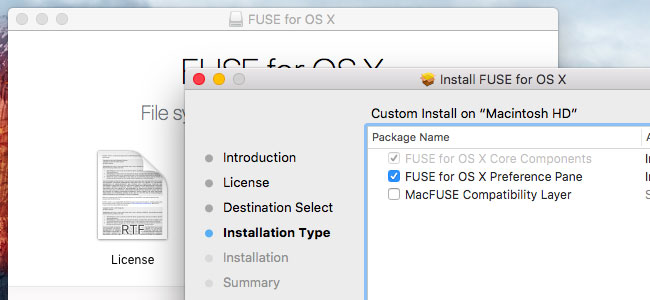
- ඔබ වර්ණ සම්පන්නා විය තවමත් නොමැති නම් ඔබ බාගත කර, එයට ස්ථාපනය කරනු ඇත
- විධාන රේඛාව මෙවලම් ස්ථාපනය කරන්න. අයදුම්පත් වෙත යන්න හා එහි සිට උපයෝගිතා වෙත සංචලනය කරන්න. විධානය 'xcode-තේරීම් -install' ධාවනය කරන්න. ඔබ විසින් ස්ථාපනය කිරීමට විකල්ප සමඟ පොප් දක්වා දකිනු ඇත. ස්ථාපනය තෝරා
-
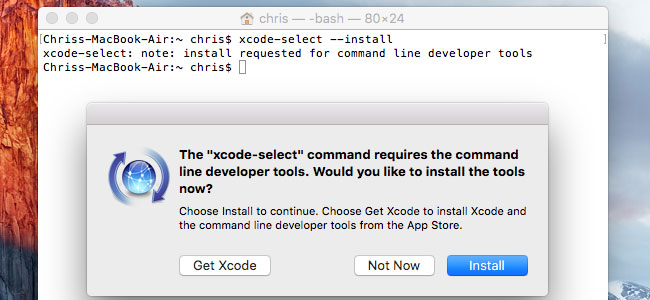
මාරාන්තික කවුළුව විවෘත හා විධානය ඇතුල් කරන්න 'ගතියට වර්ණ සම්පන්නා විය / ෆියුස් / NTFS -3g ස්ථාපනය'

- මින් පසු ඔබට පද්ධතිය අඛණ්ඩතාව ආරක්ෂා අක්රීය වෙත ගමන් කරනු ඇත.
- පසුව පද්ධතිය ඔබ ඔබේ මැක් නැවත ආරම්භ කළ යුතු අඛණ්ඩතාව ආරක්ෂා අක්රීය කර ඇත. පද්ධතිය ලෙස, නැවත ආරම්භ මාධ්ය සහ විධාන + R පැවැත්වීමට ආරම්භ වේ. පද්ධතිය, ප්රකෘතියක් මාදිලිය ඇතුළු වනු ඇත.
- යථා ආකාරයෙන් වන අතර, උපයෝගිතා සිට පර්යන්තය විවෘත සහ 'ආබාධිත csrutil' විධානය ඇතුල් කරන්න
-

- එම අණ කිරීමෙන් පසු ඔබට දැන් යථා මාදිලිය පිටතට එය ගැනීමට සුපුරුදු ආකාරයෙන් ඔබගේ පද්ධතිය නැවත ආරම්භ වනු ඇත.
- වරක්, මෙහෙයුම් මුළුමනින්ම පර්යන්ත විවෘත සහ මෙම විධාන 'sudo mv / sbin / mount_ntfs / sbin / mount_ntfs.original' ක්රියාත්මක සහ 'sudo 1n -s / usr / local / sbin / mount_ntfs / sbin / mount_ntfs'
-

- පද්ධතිය අඛණ්ඩතාව ආරක්ෂා සක්රීය කරන්න. මෙම පසු යථා තත්ත්වයට මාදිලිය ඇතුළු සඳහා පද්ධතිය නැවත ඇරඹුම අතර විධාන + R ඔබන්න හා පැවැත්වීමට එම ක්රියාවලිය නැවත නැවත.
- කේතය ඇතුලත් කරන්න 'හැකි csrutil'
- සාමාන්ය ක්රමය ඔබේ මැක් නැවත ආරම්භ ඔබ දැන් මැක් මත NTFS ධාවකයන් වෙත ලිවීමට හැකි විය යුතුය
ඔබ කවදා හෝ සමස්ත ක්රියාවලිය ආපසු හැරවීම සඳහා කැමති නම් ඔබ පද්ධතිය අඛණ්ඩතාව ආරක්ෂා දැන්වීම බෙදා ගන්න අයිතිය 'sudo rm / sbin / mount_ntfs' පසු මේ විධානයන් ක්රියාත්මක සහ 'sudo mv /sbin/mount_ntfs.original / sbin / mount_ntfs' සහ 'ගතියට අක්රිය කිරීමට අවශ්ය වනු ඇත අස්ථාපනය කරන්න ntsf-3g '
ඔබ පද්ධතිය පිහිටුවීමට සහ පද්ධති මණ්ඩලයක් සඳහා සම්පූර්ණයෙන්ම එය ඉවත් osxfuse අස්ථාපනය කළ හැකිය. මෙම අස්ථාපනය කරන්න පසුව පද්ධතිය අඛණ්ඩතාව ආරක්ෂා සක්රීය කරන්න.
2. සහාය ලියන ඇපල් සමාගමේ පර්යේෂණාත්මක NTFS: මැක් මෙහෙයුම් පද්ධතිය NTFS ලිවීම සඳහා පර්යේෂණාත්මක සහයෝගය නමුත් මේ ස්වයංක්රීයව අක්රිය වන අතර, සමහර පියවර විසින් පත් කළ යුතු වේ. මෙම ක්රමය උත්සාහ කල මෙම අවම වශයෙන් ස්ථාවර අවම වේ. එය කිසිදු ආකාරයකින් සහතික වන අතර එය හැකි හෝ උපදෙස් වරද නොවේ වැඩ කරන්නේ නැත්නම්. එය හුදෙක් සමහර විට වැඩ කරන්නේ නැහැ. ද වැඩ කරන්නේ නැත නම්, එය නිකුත් ඔබ අනාගතයේ දී NTFS ලියන සමග ජනනය විය හැක.
- එය දැනටමත් සිදු වී නැති නම්, ඔබ තනි වචනය නම් කිරීමට ධාවකයන්ගේ වචනය ලේබලය වෙනස් කළ යුතු ය ක්රියාවලිය වඩාත් පහසු කිරීමට
- පසුව උපයෝගිතා අයදුම්පත් යන්නේ විසින් පර්යන්තය විවෘත හා පර්යන්තය විවෘත කරන්න. විධානය ඇතුල් කරන්න 'sudo නැනෝ / etc / fstab'
-

- විධානය 'LABEL = නාමය කිසිවක් RW NTFS, වාහන, nobrowse' එකතු කරන්න නැනෝ සහ ඔබ නාමය වෙනුවට අවශ්ය දේ ගොනු නම්. ඔබ එක් NTFS ගොනු වඩා ලිවීමට ඔබට අවශ්ය නම්, ඔබ ඉහත එකක් ලෙස ඔවුන් සඳහා විවිධ විධාන එකතු කිරීම මගින් එසේ කළ හැක
- මාධ්ය හා පසු පාලනය + O පැවැත්වීමට නැනෝ වසා X මෙම ගොනුවක් හෝ ගොනු හා පාලනය + බේරා ගැනීමට
(ඔබ ඔබ බහු NTFS ධාවකයන් වෙත ලිවීමට අවශ්ය නම් පමණක් එක් එක් ධාවකයන් සඳහා නව මාර්ගය එකතු කරන්න,) -
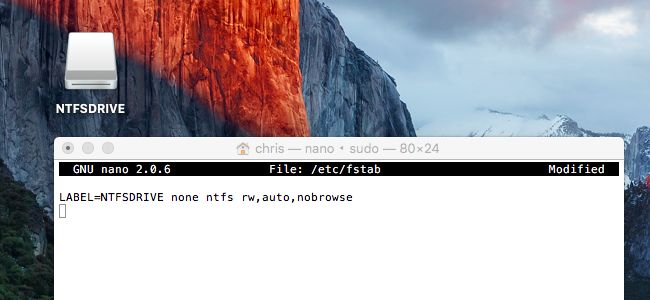
තල්ලුව ඔබේ මැක් සම්බන්ධ වේ නම්, එය විසන්ධි කොට එය නැවත සම්බන්ධ වේ. ෆෝල්ඩරය වෙත ගොස් වර්ගය '/ Volumes තෝරා ඉන්පසු යන්න මත ක්ලික් කරන්න, Finder වෙත යන්න.
මෙම වින්ඩෝස් නම්, ඔබ දැන් විසින් වින්ඩෝස් ඔබේ අතුරුදන් USB ධාවකය සොයා ඇත. නමුත් වින්ඩෝස් එය වින්ඩෝස් ඔබේ අතුරුදන් USB සොයා ගැනීම පහසු වනු ඇත එසේ මෙම පියවර තොරව ස්වයංක්රීයව NTFS මෙසේ ලියයි.
2 වෙනි කොටස: කොහොමද NTFS ඩ්රයිව් දත්ත ගොනු නැවත කිරීමට
3. NTFS ඩ්රයිව් දත්ත ගොනු නැවත: NTFS ගොනු ඔබේ දත්ත ඉහත සඳහන් කවර ෙහෝ කියාවලියක් තුළ නැති නම්, ඔබ විසින් භාවිත එය අය කර ගත හැකි දෘඪ තැටිය දත්ත යථා මෘදුකාංග. අපි Wondershare දත්ත මුදාගැනීම නිර්දේශ කරමු. මෙම දත්ත යථා මෙවලමක් NTFS ධාවකයන් දත්ත සොයා ඇත. ඔබ ඔබේ USB උපාංගයක් සම්බන්ධ නම් හා ඔබ විසින් එය දැකීමට නොහැකි නම්, ඔබ Windows ඔබේ අතුරුදන් USB ධාවකය සොයා ගැනීමට සරල පියවර අනුගමනය කිරීමට අප පියවර අනුගමනය කල හැකිය NTFS ධාවකයන් දත්ත සොයා .

- අහිමි හෝ මකා ගොනු, ඡායාරූප, ශ්රව්ය, සංගීතය, ඵලදායී ඕනෑම ගබඩා උපාංගයක් ඊ-තැපැල්, ආරක්ෂිතව සහ සම්පූර්ණයෙන්ම ආපසු අයකර.
- පිළිසකර බඳුන, දෘඪ තැටි, මතක කාඩ්පත්, flash ධාවකය, ඩිජිටල් කැමරාවක් හා වීඩියෝ කැමරා දත්ත යථා සහාය දක්වයි.
- , දෘඪ තැටි, දූෂනය, වෛරස් ප්රහාරයක්, වෙනස් අවස්ථාවන් යටතේ පද්ධතිය අනතුරට හැඩතල, හදිසි මැකීම සඳහා දත්ත සොයා ගැනීමට සහාය දක්වයි.
- යථා පෙර පෙරදසුන තෝරා බේරා යථා කිරීමට ඔබට අවසර දෙයි.
- සහාය මෙහෙයුම් පද්ධතිය: වින්ඩෝස් 10/8/7 / XP / Vista, මැක් OS X මෙහෙයුම් පද්ධතිය සඳහා (OS X 10.6, 10.7 හා 10.8, 10.9, 10.10 ෙයෝස්මයිට්, 10.10, 10,11 එල් Capitan, 10.12 සියෙරා) iMac, MacBook, මැක් ප්රෝ ආදිය මත
ඔබ Wondershare දත්ත මුදාගැනීම බාගත දියත් මැක්, මැක්, දෘඪ තැටියේ දත්ත යථා ඉටු කිරීමට ඉදිරි සරල පියවර අනුගමනය කරන්න.
පියවර 1 ඔබ මැක් දෘඩ තැටිය නැවත අයකර ගැනීමට අවශ්ය ගොනු වර්ගය තෝරන්න.

පියවර 2 මැක් දුෂ්කර නැති වූ ලිපිගොනු ස්කෑන් කිරීමට "අරඹන්න" තැටිය සහ ක්ලික් කරන්න ඔබ තෝරන්න.

පියවර 3 එය ඔබගේ අහිමි දත්ත ඔබට බොහෝ සෙයින් වැඩි ගොනු දෘඪ තැටියේ සිට සොයන්න වන ගැඹුරු ස්කෑන් යන්න පුළුවන් සොයා ගත නොහැකි නම් එය, ඉක්මන් ස්කෑන් ආරම්භ වනු ඇත.

පියවර 4 ස්කෑන් කිරීමෙන් පසුව, ඔබ ඔබේ අපේක්ෂිත ගොනු පිහිටා කර තිබේ නම්, පරීක්ෂා කිරීමට මෙම අවි ගොනු පෙරදසුන් කළ හැකිය.

ඒ මැක් NTFS ගොනු කියවිය හැකි නමුත් ඔවුන් මත ලිවීමට නොහැක. , ඉතා පහසුවෙන් බාගත කර ගත හැකි බව ස්ථාපනය සහ NTFS ලිවීමට මැක් භාවිතා නොමිලේ තෙවන පාර්ශවයක් යෙදුම් භාවිතා කරමින් මෙම වෙනස් කළ හැකි ය. ඇපල් ද පර්යේෂණාත්මක NTFS ලිවීම් සහයෝගය ඇත. ඔබ මැක් මත NTFS ලිවීම සඳහා මෙය භාවිතා කළ හැක.






